Phase 3 : Analyse de trames CAN
Positionnez la souris sur la fenêtre « trace Ibus » puis clic droit
→ configuration
→ Display mode (cochez fixed position)
Arrêtez puis relancez la simulation.

Chacune de vos actions dans l’environnement de simulation va se traduire par la génération d’un message dans la fenêtre Trace Ibus.
Rappel : La fenêtre « Trace Ibus» affiche les messages contenus dans les trames CAN « qui passent » sur Ibus.
En agissant sur les boutons-poussoirs de la console (repère 1 ci-contre) l’utilisateur déclenche, à son insu, une séquence de transmission de données.
Dans ce paragraphe, vous allez établir cette séquence en identifiant les messages générés et leur contenu. Appuyez sur les boutons (1) et observer le comportement de la vitre et le contenu des messages dans la fenêtre "Trace Ibus"
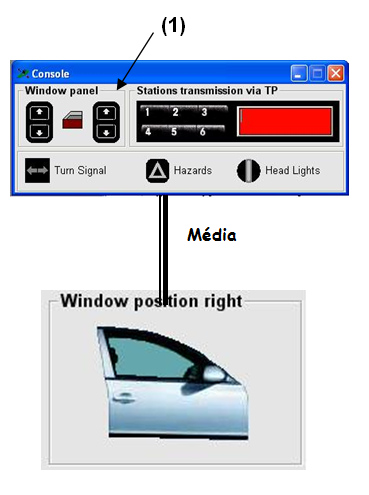
Q4) Quel est le nom des messages associés à la porte droite et aux boutons (1) de la console.
Répondez sur le DR2.
Détermination du contenu des messages associés à la porte droite et aux boutons (1) de la console
Q5) Ouvrez complètement la vitre de la porte droite et complétez le tableau du DR2.
Identification des bits associés aux boutons-poussoirs dans le message Console_1
Q6) Quel octet (premier, deuxième, troisième ou quatrième) contient l’état des boutons-poussoirs dans le message Console_1. Répondez sur le DR2.
Q7) Affichez le détail du message Console_1 et précisez la position des quatre signaux associés aux boutons-poussoirs dans l’octet et sur le dessin "Window panel " du DR2.
Q8) Quelle est la nature (monter, descendre, position etc..) de l’information renvoyée par l’ECU de la porte droite ? Répondez sur le DR2.
Chronologie des messages lors de l’action sur les BP de commande des vitres
Q9) Configurez la fenêtre « trace Ibus » en mode chronologique. Appuyez brièvement sur un des quatre BP. Mettez en pause. Retrouvez les trames Console_l et DOOR_r dans la fenêtre «Trace Ibus ». Que remarquez-vous ? Répondez sur le DR2.
Créé avec HelpNDoc Personal Edition: Écrire des livres électronique Kindle